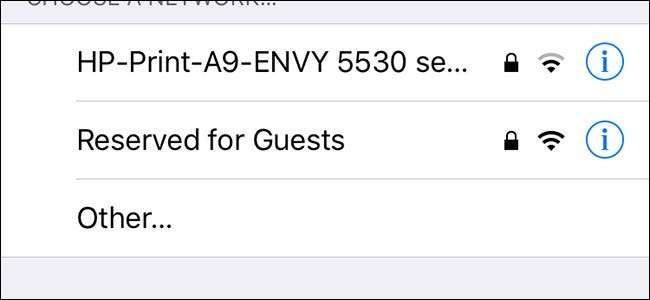
Wi-Fi를 사용하려는 게스트가있는 경우 Eero를 사용하면 연결할 게스트 네트워크를 매우 간단하게 만들 수 있습니다. 이렇게하면 인터넷에 액세스 할 수 있지만 로컬 네트워크 파일이나 기타 기기에는 액세스 할 수 없습니다.
관련 : Eero Home Wi-Fi 시스템 설정 방법
이것은 민감한 정보를 포함 할 수있는 파일을 집 네트워크를 통해 공유하는 경우 특히 유용합니다. 별도의 게스트 Wi-Fi 네트워크를 만드는 것이 좋습니다. 특히 기본 Wi-Fi 비밀번호를 비밀로 유지할 수 있기 때문입니다.
시작하려면 스마트 폰에서 Eero 앱을 열고 화면 왼쪽 상단의 메뉴 버튼을 탭하세요.
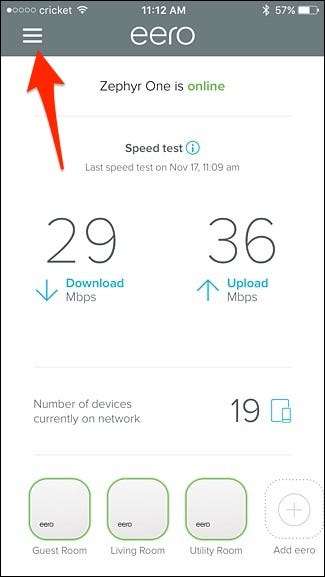
목록에서 "게스트 액세스"를 선택합니다.

상단의 "사용"오른쪽에있는 토글 스위치를 누릅니다.
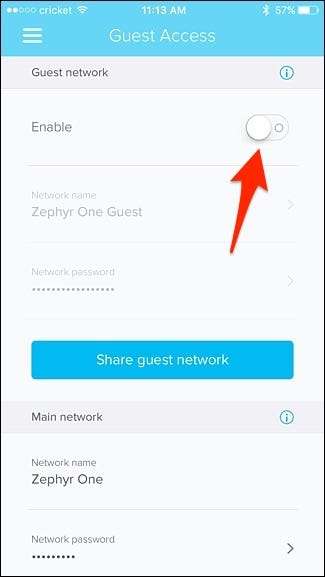
그런 다음 '네트워크 이름'을 탭하고 원하는 경우 게스트 Wi-Fi 네트워크에 맞춤 이름을 지정합니다. 기본적으로 현재 네트워크 이름 끝에 "게스트"가 추가됩니다.
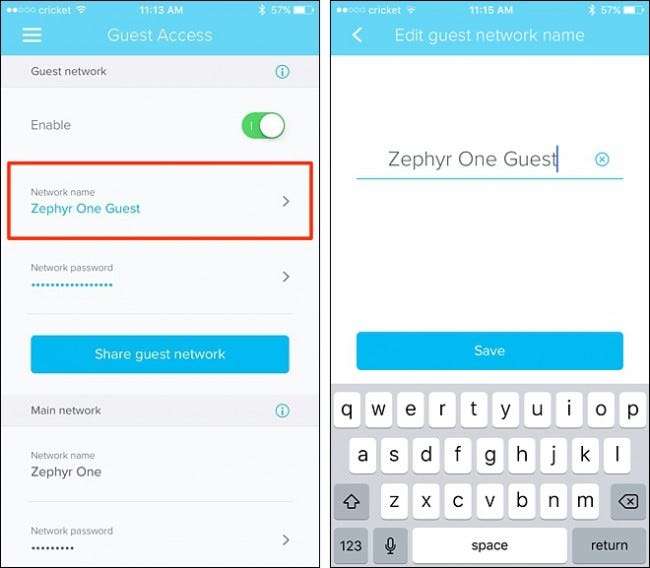
그 후 "네트워크 비밀번호"를 탭합니다. 게스트에게 제공 할 수있는 임의의 암호를 생성합니다.
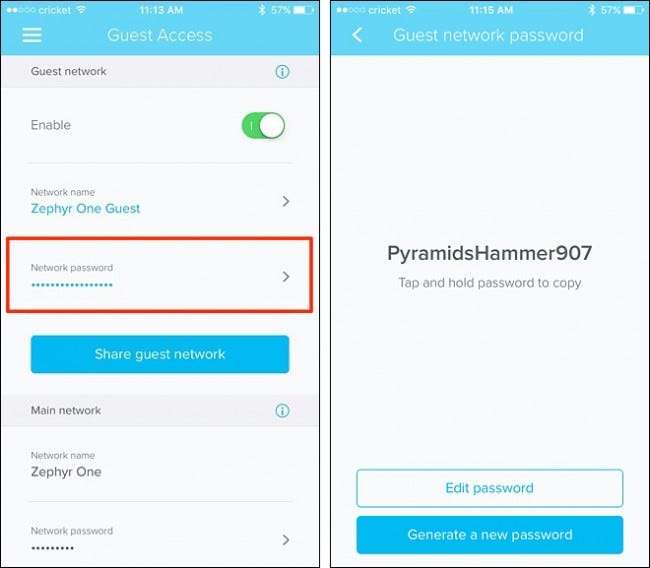
그러나 자신의 비밀번호를 생성하려면 "비밀번호 편집"을 탭하고 비밀번호를 입력 한 다음 "저장"을 누르십시오.
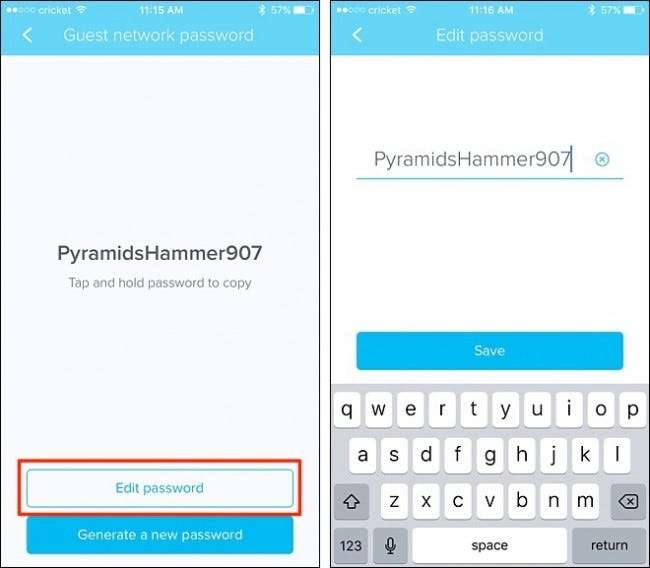
"새 비밀번호 생성"을 탭하여 Eero가 새로운 임의 비밀번호를 생성하도록 할 수도 있습니다.
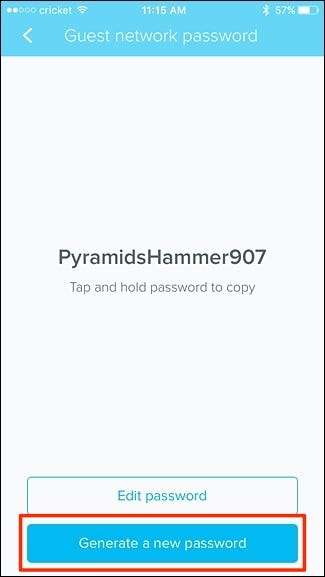
네트워크 이름과 비밀번호를 설정하면 바로 사용할 수 있으며 게스트는 기기에서 즉시 연결할 수 있습니다. 게스트와 네트워크 이름과 비밀번호를 공유하려면 "게스트 네트워크 공유"를 탭하여 문자 메시지, 이메일 등을 보낼 수 있습니다.
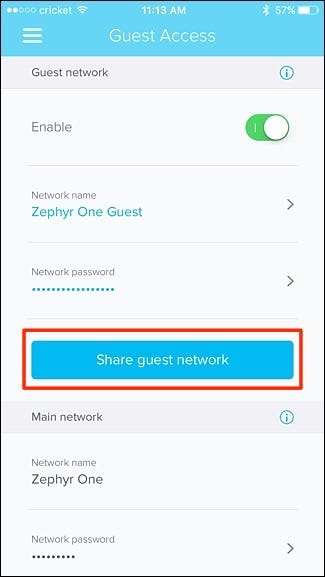
여기에서 네트워크 세부 정보를 다른 사람과 공유하는 데 사용할 서비스를 선택하십시오.
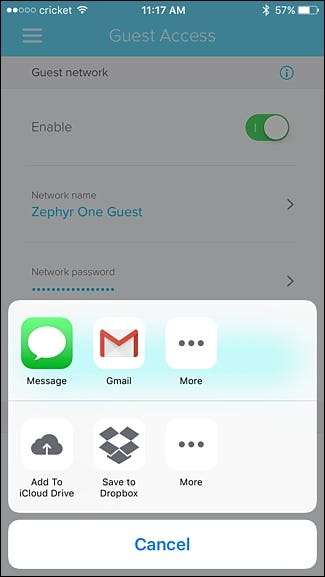
Eero는 친구에게 보낼 수있는 게스트 네트워크의 세부 정보가 포함 된 통로를 자동으로 생성하여 친구가 물어볼 필요없이 집에 도착했을 때 바로 Wi-Fi에 연결할 수 있도록합니다.
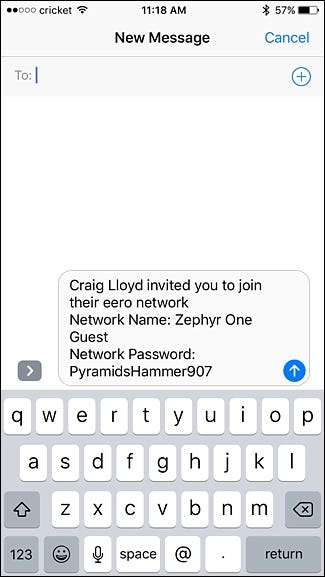
게스트 Wi-Fi 네트워크를 끄고 싶을 때마다 '사용'옆의 토글 스위치를 탭하기 만하면됩니다.







